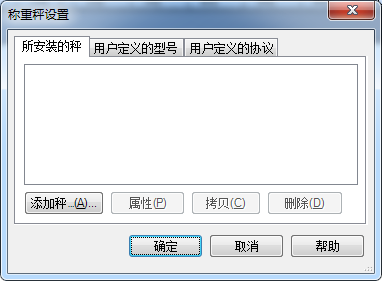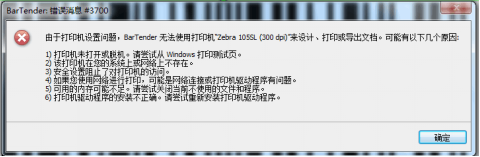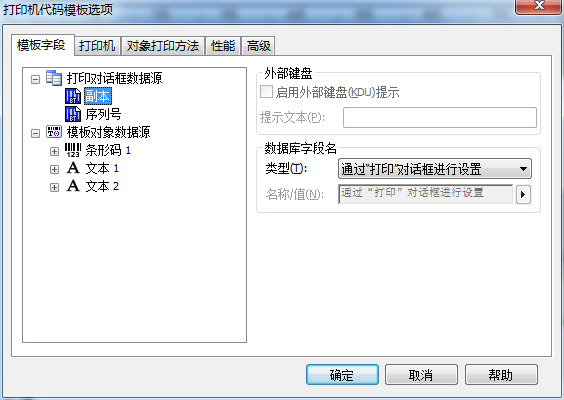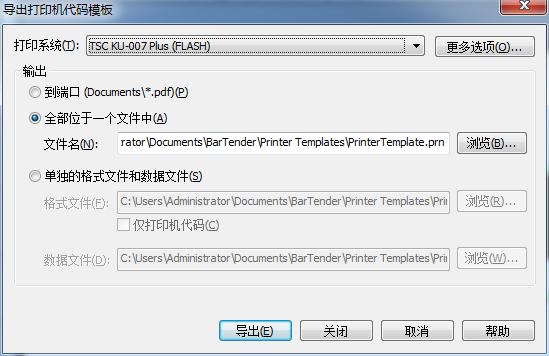一分钟熟悉BarTender的称重秤功能
称重秤(或简称秤)是一种用于确定对象重量的硬件测量设备。秤通常在生产和/或工业环境中使用,因为许多零售产品是根据对象的净重进行销售的。许多秤可以度量和区分总重(产品的重量,包括包装材料和/或包装箱)、皮重(空包装箱的重量)和净重(仅产品的重量,去掉任何包装材料)。下面小编就来给大家介绍一下全球最强大的BarTender称重秤支持。 在BarTender自动化版和企业自动化版中,它使用数据输入表单直接支持称重秤。在设计数据输入表单时,您可以添加秤显示控件,同时指定所使用的秤的制造商和型号。 在打印时,数据输入表单将显示出现在您的打印项目上的已测量重量的实时读数。 秤显示控件 包括有关为数据输入表单上的秤显示控件自定义常规选项的信息。 秤外观对话框 包括有关如何使用“秤外观”对话框自定义秤显示控件的外观的详细信息。您可以修改量表的形状和颜色,以及控件上文本的边框、按钮和大小。 称重秤设置对话框 包括有关如何使用“称重秤设置”对话框管理安装用来与 BarTender 搭配使用的秤的信息。 使用此对话框,可以添加要使用的新秤,删除已安装的秤,或访问已安装的秤的属性。 秤属性对话框 包括有关所选秤的配置的信息。 使用“秤属性”对话框,可以查看和修改秤的连接设置,向秤添加注释,或配置秤捕获对象重量的方式。 用户定义的协议属性对话框 说明如何为 BarTender 在本机不支持的秤指定秤命令。 想要了解更多关于BarTender条码打印软件的详细信息,可点击BarTender支持中心查找你想要的内容。...